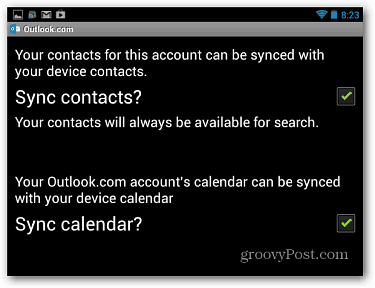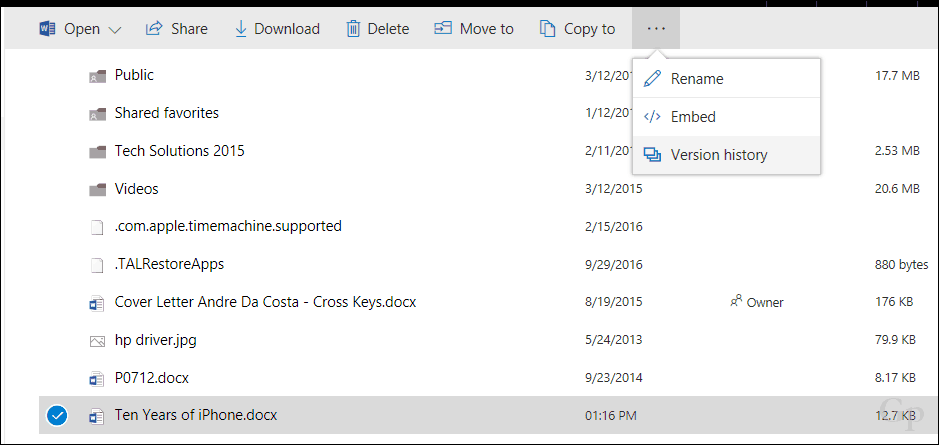Terakhir diperbarui saat

Langganan aplikasi membuka fitur premium di aplikasi Android. Jika Anda menghapus aplikasi, Anda harus berhenti berlangganan untuk menghentikan pembayaran. Begini caranya.
Meskipun Google Play Store memiliki pilihan aplikasi Android yang hebat (dan gratis), Anda akan kehilangan jika Anda tidak mempertimbangkan aplikasi berbayar yang aneh juga.
Beberapa aplikasi memerlukan satu biaya di muka, sementara yang lain menyertakan pembelian dalam aplikasi untuk membuka fitur tertentu. Beberapa aplikasi mungkin memerlukan langganan, dengan biaya bulanan atau tahunan untuk membuka fungsionalitas penuh. Jika Anda berlangganan aplikasi Android dan ingin mencopot pemasangannya, Anda harus memastikan untuk berhenti berlangganan terlebih dahulu, karena menghapus aplikasi biasa batalkan langganan untuk Anda.
Jika Anda ingin tahu cara berhenti berlangganan aplikasi di Android, inilah yang perlu Anda lakukan.
Cara Berhenti Berlangganan dari Aplikasi di Android
Mengakhiri langganan aplikasi di Android akan sedikit berbeda antara aplikasi dan layanan. Panduan ini akan menjelaskan tindakan yang perlu Anda ambil saat membatalkan langganan di Android. Meskipun langkah-langkah yang dijelaskan di bawah ini cukup standar, Anda mungkin perlu mengikuti petunjuk tambahan di layar, tergantung pada aplikasi yang Anda gunakan.
Untuk berhenti berlangganan dari aplikasi di Android:
- Buka Google Play Store, lalu pilih akun Google yang benar dengan mengetuk ikon profil di pojok kanan atas.
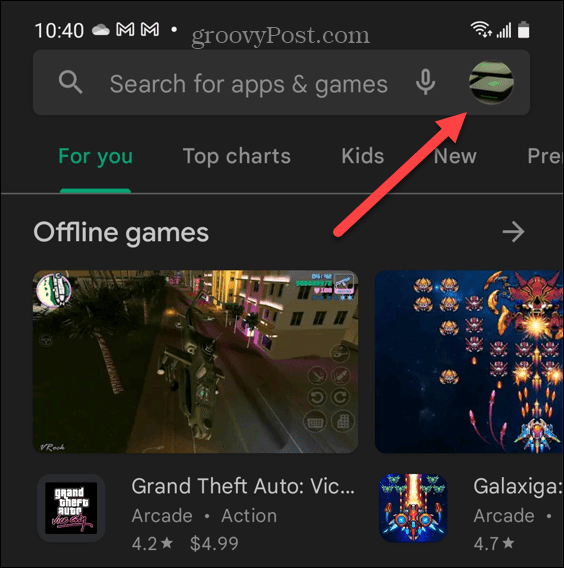
- Selanjutnya, ketuk Pembayaran & langganan dalam menu.
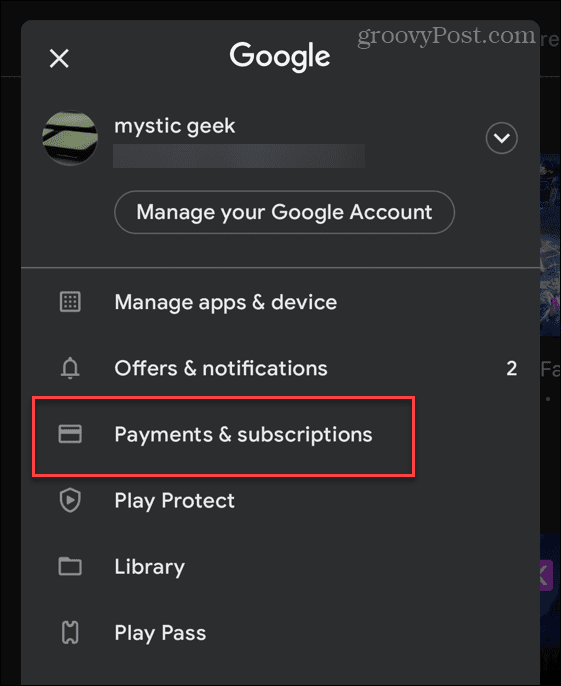
- Mengetuk Langganan untuk melihat langganan aktif di akun Google Anda.
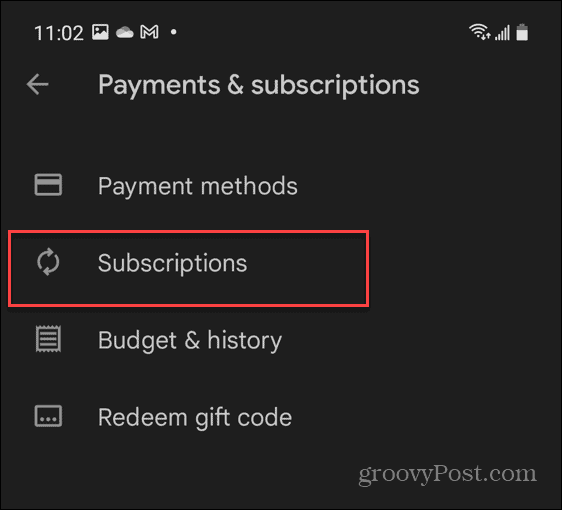
- Anda akan melihat daftar aplikasi dan layanan yang saat ini Anda berlangganan—ketuk langganan yang ingin Anda batalkan dari Aktif Daftar.
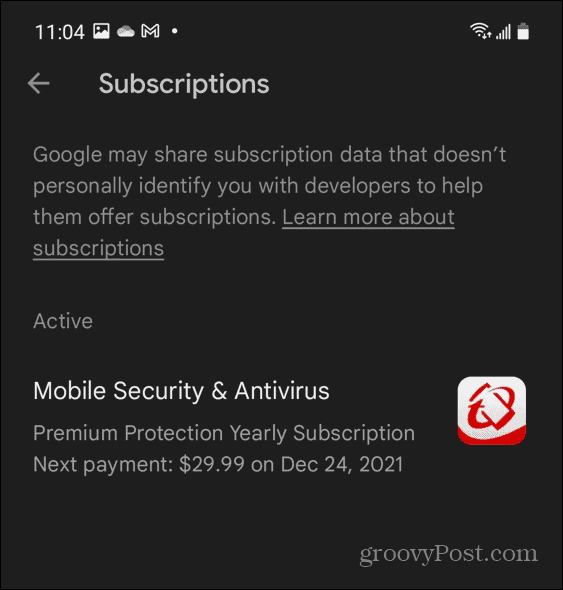
- Anda akan melihat detail langganan yang tercantum di Kelola langganan bagian. Untuk mengakhiri langganan, ketuk Membatalkan tombol.
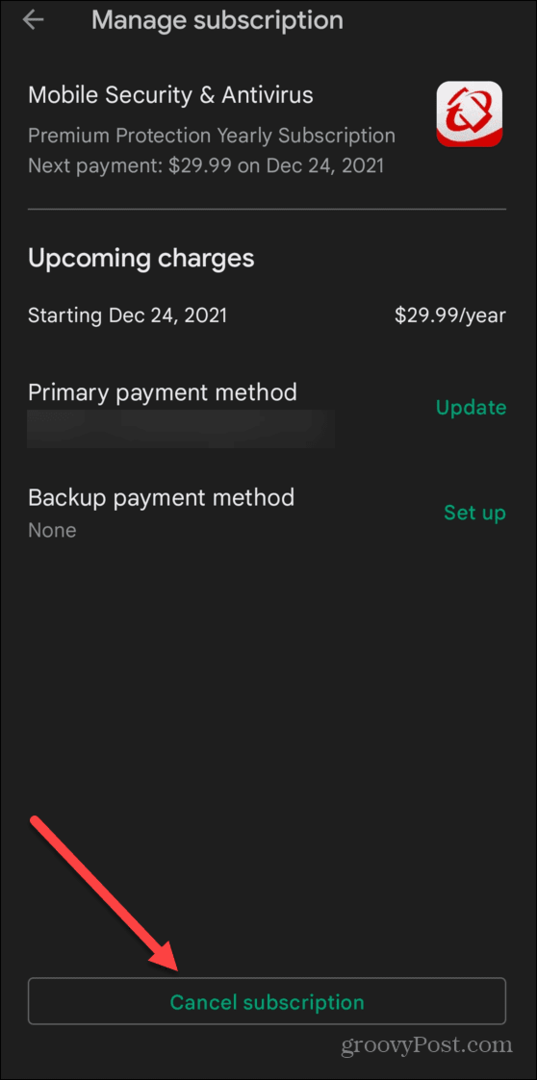
- Pilih alasan pembatalan dari daftar yang tersedia, lalu ketuk Melanjutkan tombol.
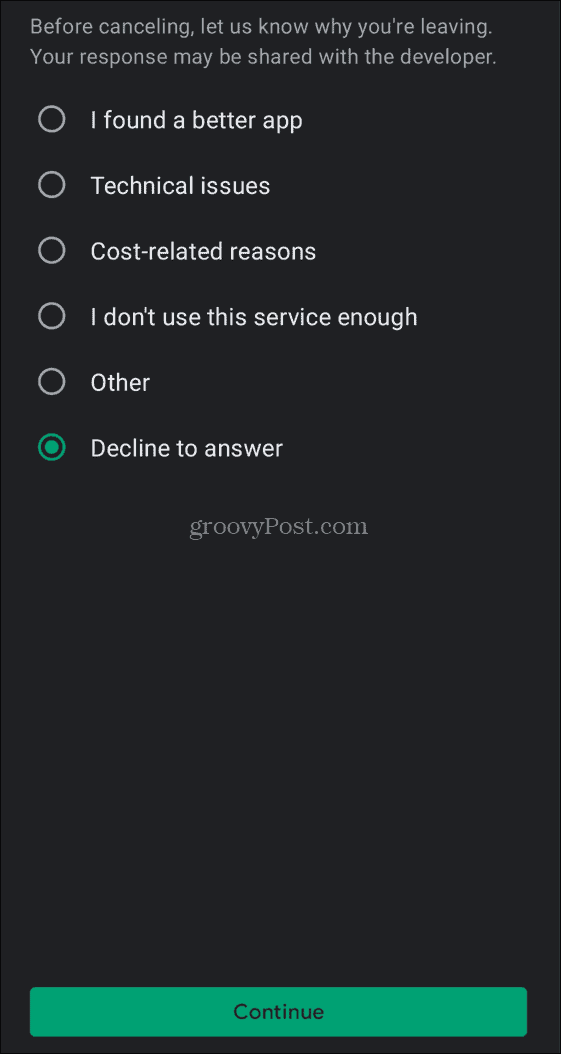
- Anda harus mengonfirmasi pembatalan, jadi ketuk Batalkan langganan tombol.
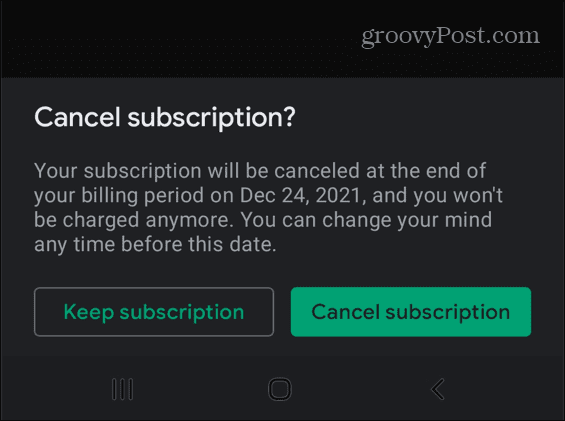
Pada titik ini, langganan aplikasi Anda akan menjadi tidak aktif dan akan muncul sebagai dibatalkan dalam Kelola langganan Tidak bisa. Artinya, langganan Anda akan tetap aktif hingga tanggal penagihan berikutnya. Setelah tanggal tersebut, langganan akan berakhir, dan Anda tidak akan dikenakan biaya.
Jika Anda ingin memperbarui langganan, tekan Berlangganan ulang untuk mengaktifkannya kembali.
Cara Berhenti Berlangganan dari Aplikasi Menggunakan Situs Web Google Play Store
Anda juga dapat berhenti berlangganan dari langganan aplikasi aktif menggunakan situs web Google Play Store. Ini memungkinkan Anda untuk membatalkan langganan dari browser web PC atau Mac Anda.
Untuk membatalkan langganan aplikasi Android secara online:
- Pertama, kunjungi Situs web Google Play Store menggunakan browser web Anda dan masuk.
- Setelah Anda masuk, klik Langganan saya dari kolom di sebelah kiri.
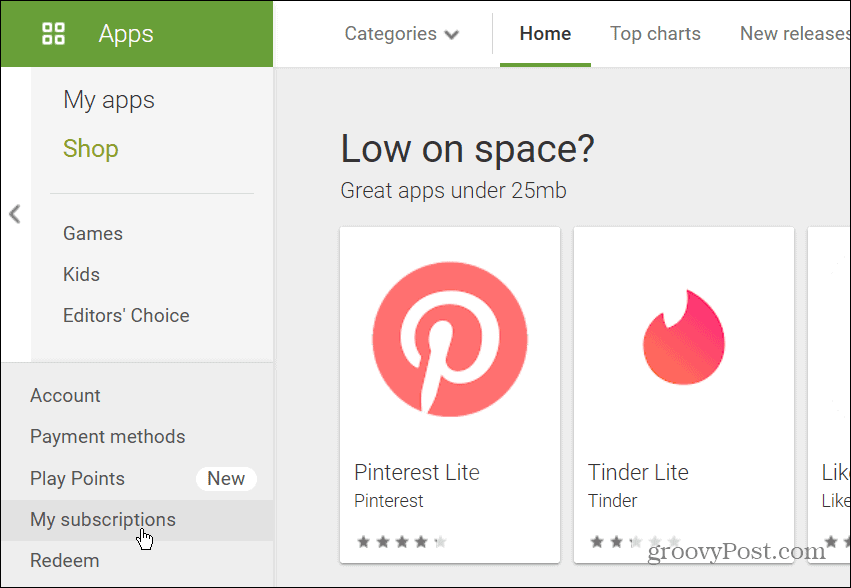
- Layar berikut akan menampilkan daftar langganan Anda. Klik Mengelola tautan di sebelah deskripsi aplikasi.
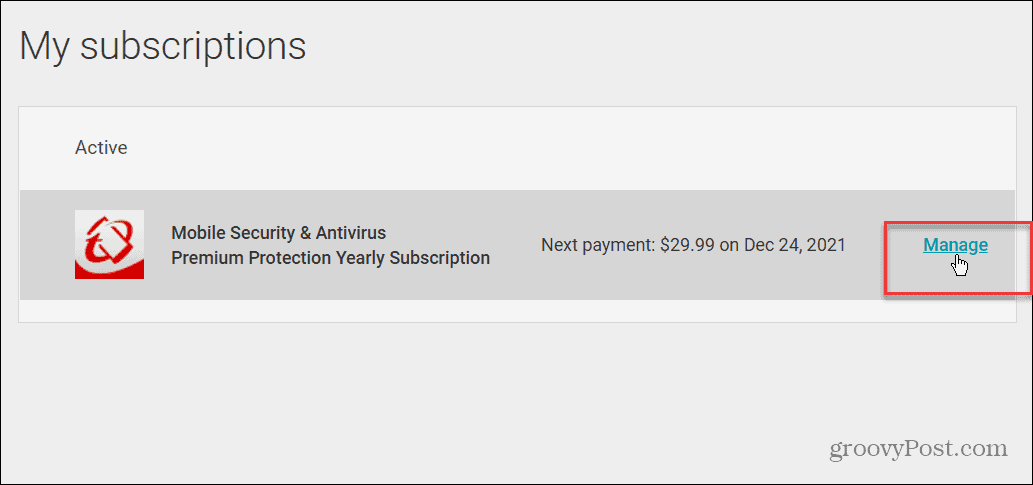
- Sebuah layar akan muncul yang menunjukkan persyaratan berlangganan Anda, metode pembayaran, dan tanggal pembayaran berikutnya. Klik Batalkan langganan tautan di sudut kiri bawah.

- Berikan alasan pembatalan, lalu klik Melanjutkan tombol.
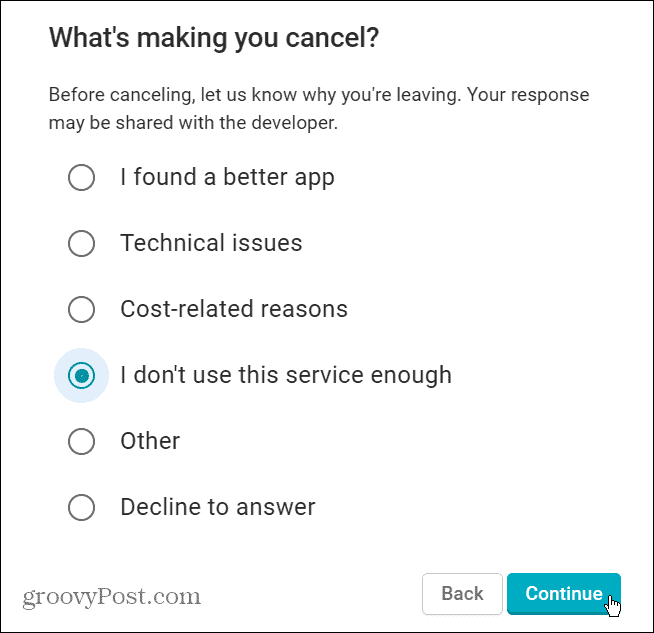
- Klik Batalkan langganan tombol untuk memverifikasi pembatalan layanan.
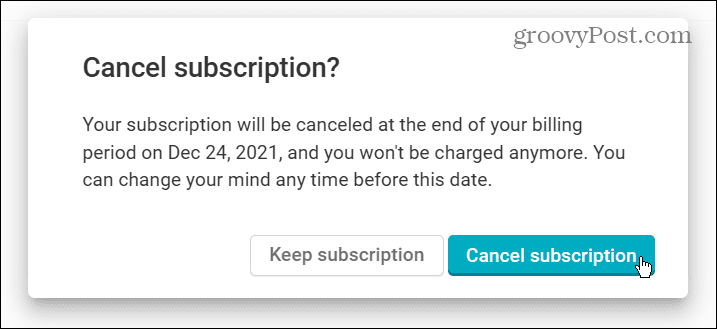
- Anda akan melihat konfirmasi bahwa langganan aplikasi dibatalkan—klik Oke untuk mengakui ini.
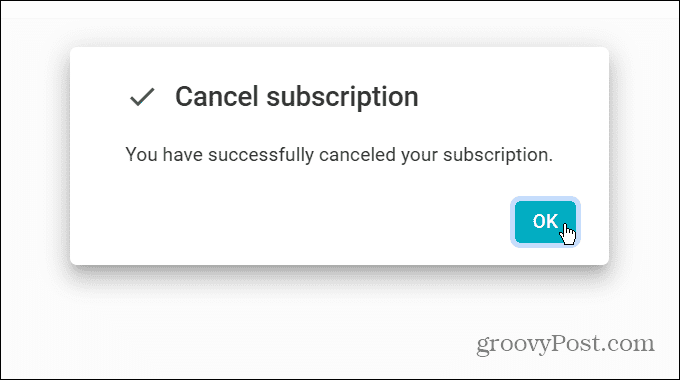
Membatalkan Langganan di Android
Setelah Anda berhenti berlangganan dari aplikasi di Android, Anda akan menerima email dari Google untuk mengonfirmasinya. Jika Anda berubah pikiran, Anda bebas untuk berlangganan kembali kapan saja sebelum atau setelah periode berlangganan Anda berakhir.
Untungnya, langkah-langkah di atas menunjukkan bahwa membatalkan langganan di Android cukup mudah. Anda mungkin ingin memeriksa ulang daftar langganan Anda dari waktu ke waktu, terutama jika Anda lupa tentang uji coba langganan di masa lalu.
Anda tidak terbatas pada penggunaan aplikasi di perangkat Android Anda. Jika Anda punya PC, Anda bisa instal aplikasi Android di Windows 11. Jika Anda adalah pemilik perangkat Apple, jangan lupa untuk batalkan langganan di iPhone atau iPad yang tidak lagi Anda gunakan juga.
Cara Menemukan Kunci Produk Windows 11 Anda
Jika Anda perlu mentransfer kunci produk Windows 11 atau hanya membutuhkannya untuk melakukan instalasi OS yang bersih,...
Cara Menghapus Cache, Cookie, dan Riwayat Penjelajahan Google Chrome
Chrome melakukan pekerjaan yang sangat baik dalam menyimpan riwayat penjelajahan, cache, dan cookie untuk mengoptimalkan kinerja browser Anda secara online. Cara dia...
Pencocokan Harga Di Toko: Cara Mendapatkan Harga Online Saat Berbelanja di Toko
Membeli di toko tidak berarti Anda harus membayar harga yang lebih tinggi. Berkat jaminan pencocokan harga, Anda bisa mendapatkan diskon online saat berbelanja di...
Cara Memberi Hadiah Langganan Disney Plus dengan Kartu Hadiah Digital
Jika Anda telah menikmati Disney Plus dan ingin membagikannya kepada orang lain, berikut cara membeli langganan Hadiah Disney+ untuk...